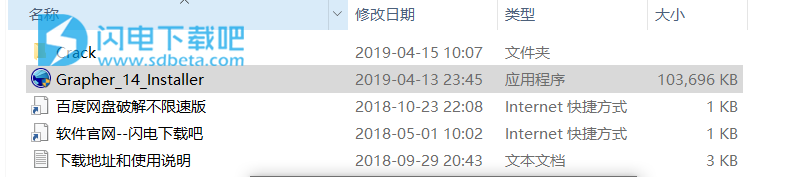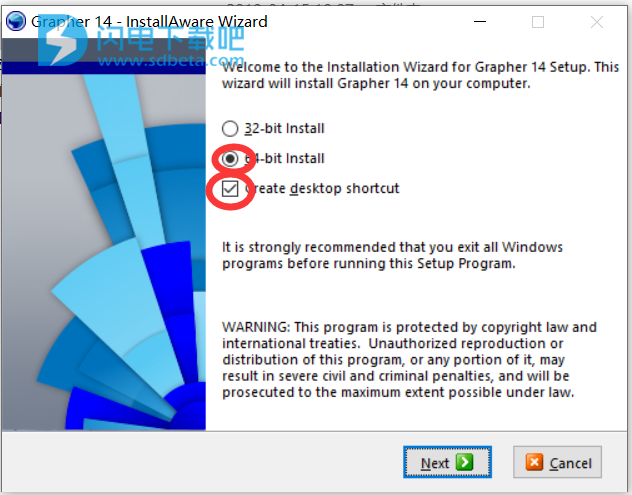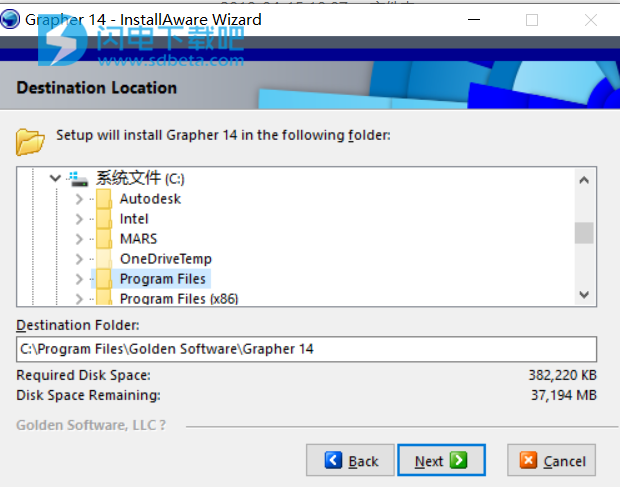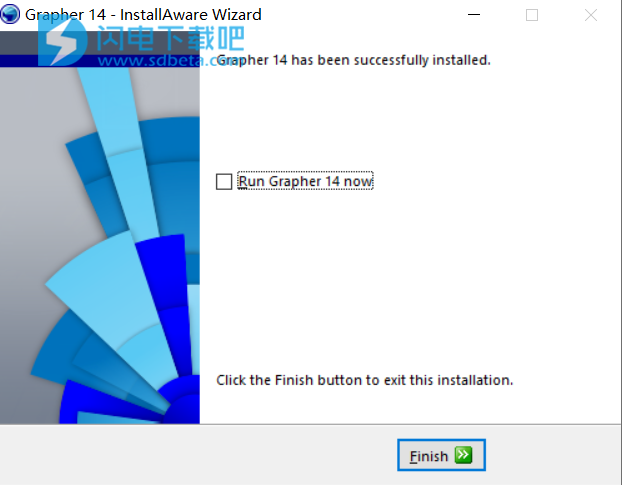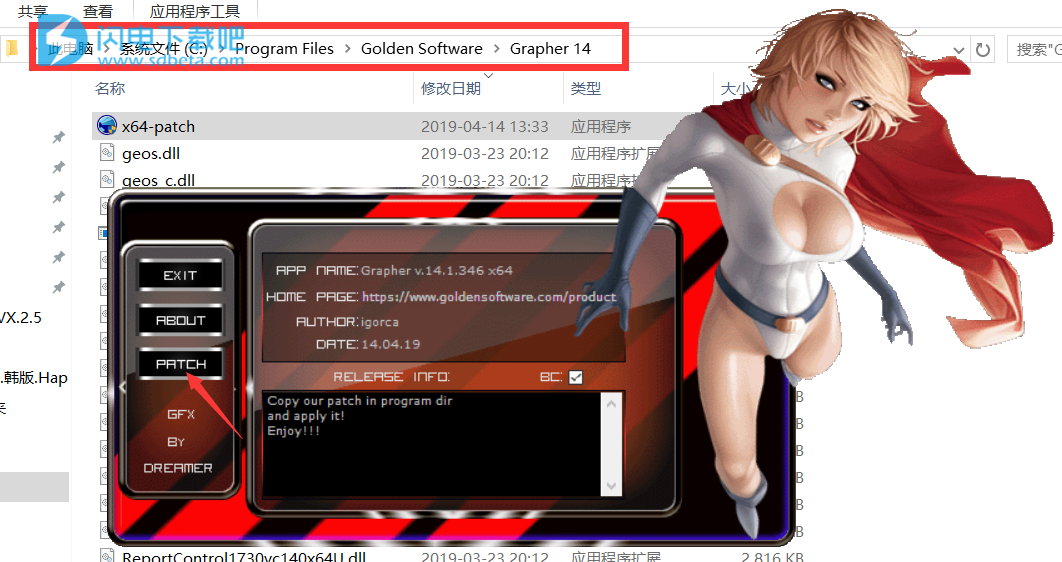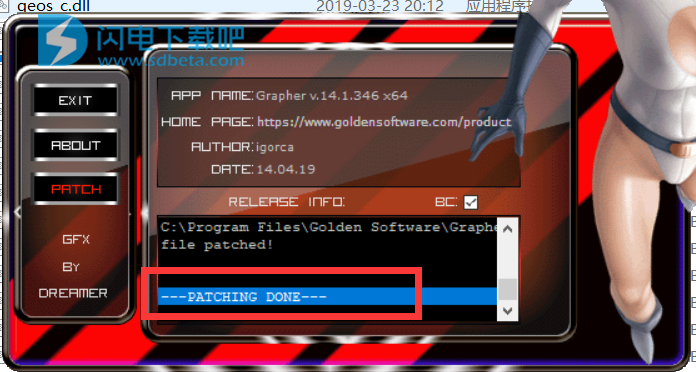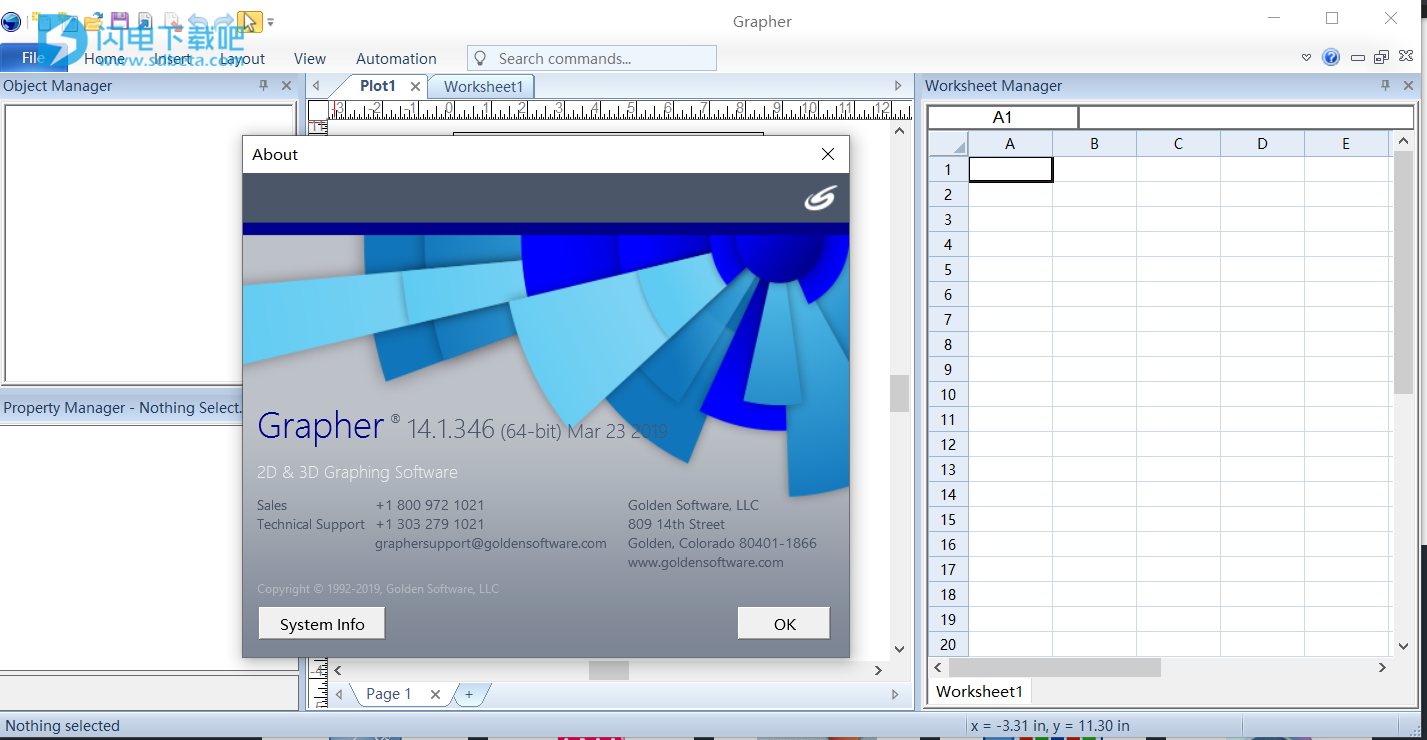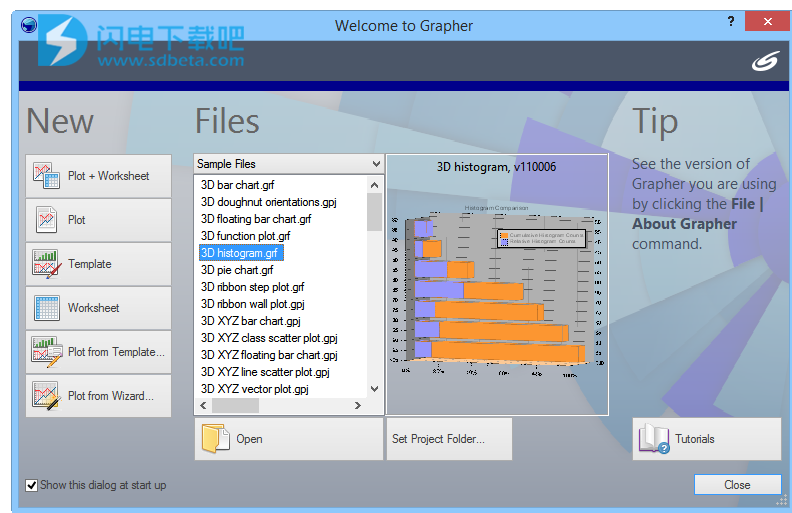Grapher14破解版是一款专业的科学绘图工具,支持绘制2D和3D图形程序。 Grapher可以准确有效地将您的数据转换为80多种图表类型中的一种,以您想要的格式呈现您的数据。 实际上,您可以对图表的所有方面进行编辑,以便为您所需的图表提供精确的外观。 Grapher的用户界面比以往更容易使用,可以快速轻松地创建专业的出版品质图表。Golden Software Grapher 是Golden Software公司开发,他是专业的科学绘图软件,属于业内绘图的顶级软件,以用于绘制各类线性、极性和特殊图标,并可以根据向导来创建自定义图标,制作尤为精密,所绘制出的每条线可达32000点,最强悍的是一张图内可一绘制无数条线,并能使用线性座标对数座标、线型符号颜色进行相关的设置自定义。除了绘制方面的强大实力,Grapher 12还拥有剪贴簿的强大功能,并具有Curve Fitting功能,文字可用上下标数学符号,资料输入可用Lotus、Excel、ASCII,可使用中文,可以绘制多种图类型,并新增三角图(Ternary Plot)、统计盒型图(Box Whisker Plot)、浮动柱状(Floating Bar Chart)、泡泡图(Bubble Plot)、玫瑰图(Rose Diagram)及步阶图(Step Plot)等,还拥有脚本录制的功能,适用于进行论文投稿或其他相关工作进行专业绘图,是必不可少的绘图软体。使用Grapher做出明智的决定。用Grapher的统计工具发现隐藏在您的数据中的新机会和趋势。添加自定义或预定义的拟合曲线,误差线或计算原始数据的统计数据,以全面了解潜在趋势。使用Grapher,创建图形就像选择图形类型,选择数据文件和单击“打开”按钮一样简单。尽管可以修改所有图形设置,但Grapher会自动为每个新图形选择合理的默认设置。例如,您可以更改刻度线间距,刻度标签,轴标签,轴长度,网格线,线条颜色,符号样式等。您可以将图例,图像,拟合曲线和绘图对象添加到图形中。要将相同的自定义设置应用于多个图形,可以创建包含首选样式的Grapher模板。使用Golden Software的ScripterTM程序或任何Active X自动化程序自动化数据处理和图形创建。图表完成后,您可以将其导出为各种格式,以便在演示文稿和出版物中使用。闪电小编这里带来的是Grapher14.1最新安装包,内含32位和64位补丁,并带来图文激活教程需要的就来下载吧!
功能介绍
文件类型
Grapher主要使用数据文件和Grapher文件。网格文件可用于创建地图。可以将图像文件和矢量数据文件导入到打印文档中。 Grapher文件有三种类型:Grapher .GRF,。GPJ和.GRT文件。保存项目时创建的文件类型应根据您希望如何链接图及其数据来确定:
Grapher文件(* .grf)文件存储指向图形使用的数据文件的链接。数据文件与GRF文件分开保存。打开GRF文件需要GRF文件和一个或多个数据文件。
Grapher项目(* .gpj)文件将图表的数据嵌入GPJ文件中。打开GPJ文件时,绘图将完全按照保存的方式重新创建。打开GPJ文件不需要外部数据文件。
Grapher模板(* .grt)文件不嵌入数据,也不存储数据链接。仅保存绘图和图形属性和布局。打开GRT文件时,Grapher将提示您输入用于绘图的数据文件。
Grapher .GRF文件
Grapher .GRF文件包含重现图形所需的所有信息,但数据除外。保存Grapher文件时,图形的所有缩放,格式和参数都将保留在文件中。 Grapher .GRF文件保存数据链接,不在内部将数据存储在文件中。例如,如果需要将.GRF文件发送给同事,除了.GRF文件之外,还需要发送用于创建图形的数据文件。对于数据发生变化且需要链接到外部源数据文件的图形,此格式是首选。打开GRF文件时,数据文件将重新加载到Grapher中。如果数据文件没有更改,则图表看起来与保存时完全相同。但是,如果数据文件已更改,则绘图将自动更新以反映其源数据中的更改。如果找不到数据文件,Grapher将提示您输入用于绘图的数据文件。
Grapher .GPJ项目文件
Grapher .GPJ文件存储重现图形所需的所有信息,包括嵌入数据。图形的所有缩放,格式和参数都保留在文件中。如果需要将.GPJ文件发送给同事,则只需要发送.GPJ文件。如果要将数据和图形包含在单个文件中并且数据不经常更改,则首选此格式。如果嵌入的工作表包含少于16,384行x 1,048,576列,则在GPJ中保留单元格格式。
Grapher .GRT模板文件
Grapher .GRT文件用于创建具有设置图形首选项的模板。保存的模板文件不包含对特定数据文件的引用。这意味着一旦创建了模板图,您就可以将模板与任何数据集一起使用。您可以使用该模板设置选项,例如轴刻度标记标签上的小数位数,标签角度,轴标签,图表标题,线条图颜色,填充颜色,符号大小或任何其他图形选项。如果.GRT文件发送给同事,他们可以使用自己的数据集与文件一起根据模板文件中的规范创建图表。当图形的布局需要与各种类似格式的数据文件保持一致时,优选该格式。
数据文件
在大多数情况下,在Grapher中创建图形时会出现数据文件提示。可以从各种来源导入数据文件,例如ASCII文本文件,Excel文件或数据库文件。如果文件尚不存在,则可以将数据直接输入Grapher的工作表。数据需要采用列和行格式。还可以在Grapher的工作表中创建,编辑和保存数据文件。以下各节介绍了一些最常用的数据类型。
ASCII数据
ASCII文件是可由大多数应用程序读取或生成的通用格式文件。有三种常见的ASCII数据格式:.DAT,.CSV和.TXT。这些文件也可以导入大多数应用程序,包括文字处理程序,电子表格和ASCII编辑器。这些文件在数据之间的分隔符类型或列分隔符方面有所不同。 ASCII文件不包含任何工作表格式信息,如行高,列宽或单元格格式。此格式对行数或列数没有限制。
Excel文件
Microsoft Excel .XLS,.XLSX和.XLSM文件包含数据并在Grapher中保留一些单元格格式。某些信息(例如公式)将被忽略。 Excel文件可以保留Golden Software工作表中提供的所有格式信息。 Excel 2003 .XLS工作表具有65,536行限制和256列限制;因此,此格式不能用于存储非常大的数据集。 Excel 2007 .XLSX工作表具有1,048,576行限制和16,384列限制。
若要在.XLS或.XLSX文件中保存所有格式,公式和工作表,可以直接在Grapher中使用Excel。使用文件|打开Excel命令以利用Excel的所有功能并在Grapher中创建图形。 Excel禁用save命令,因此您只能使用“另存为”命令并保存到新的.XLS或.XSLX文件
保存Excel文件时请小心!
使用文件| “保存到多页Excel文件”命令可将多个工作表保存在单个Excel文档中。
可以从Grapher工作表以Excel格式保存文件,但在使用File |时只能保存一个工作表保存或文件|另存为命令。如果打开多工作表Excel文件并将其保存为Grapher工作表中的.XLS或.XLSX文件,请注意只有单个工作表保存在文档中。如果覆盖现有文件,则销毁所有未使用的工作表。在这种情况下,会发出警告消息。消息显示:保存此工作表将销毁现有* .xls,* .xlsx文件中除一个工作表之外的所有工作表。要覆盖该文件,请单击“确定”。要选择其他文件名,请单击“取消”。
数据库文件
在Grapher中,可以直接从Access .ACCDB和.MDB文件和dBase .DBF文件创建图形,而无需先转换为新的工作表。直接从数据库文件创建图形并引用数据库。在数据库表中进行的更改将自动更新图表。
其他数据库格式可以导入到Grapher的工作表中。单击文件|打开命令。在“打开”对话框中,单击“数据库”按钮。单步执行对话框导入文件,数据库转换为工作表格式。这些文件无法以其原始格式保存,但您可以通过单击“文件”|“文件”将文件保存为任何可用的工作表格式。另存为命令。
网格文件
网格文件用于在Grapher中生成基于网格的轮廓和曲面图。网格文件包含按行和列组织的规则间隔的Z值矩形数组。网格文件可以从各种来源导入。例如,轮廓网格贴图.GPJ样本文件使用Surfer .GRD文件来创建XY轮廓网格贴图。
Grapher14激活教程
1、本站下载压缩包,解压后获得安装包和破解补丁
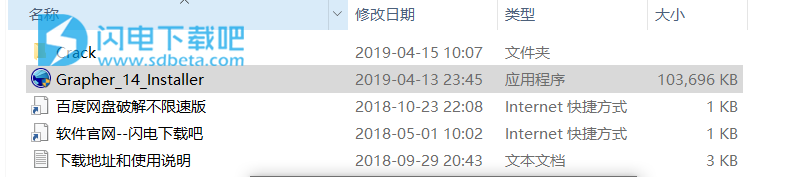
2、双击Grapher_14_Installer.exe运行安装,选择64位,创建快捷方式,点next
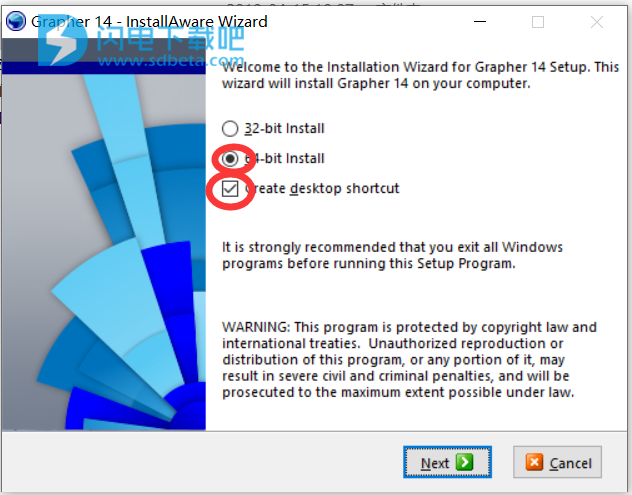
3、选择安装目录
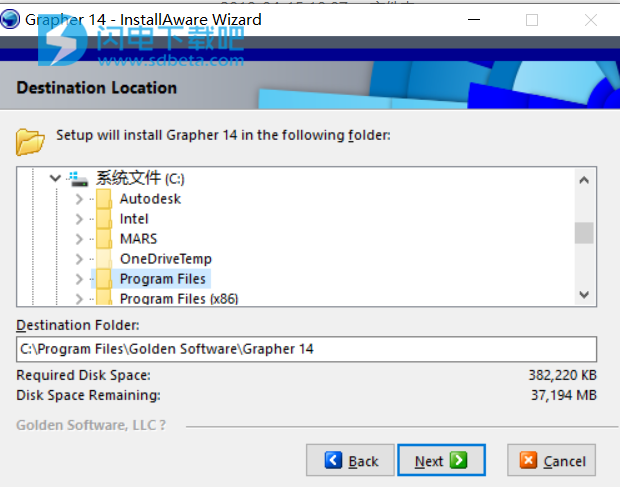
4、安装完成,先不要运行软件,点finish
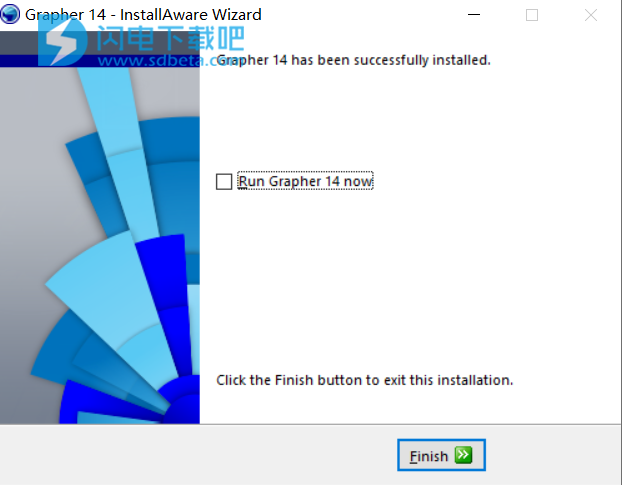
5、将补丁x64-patch复制到安装目录并以管理员身份运行,点patch
默认:C:\Program Files\Golden Software\Grapher 14
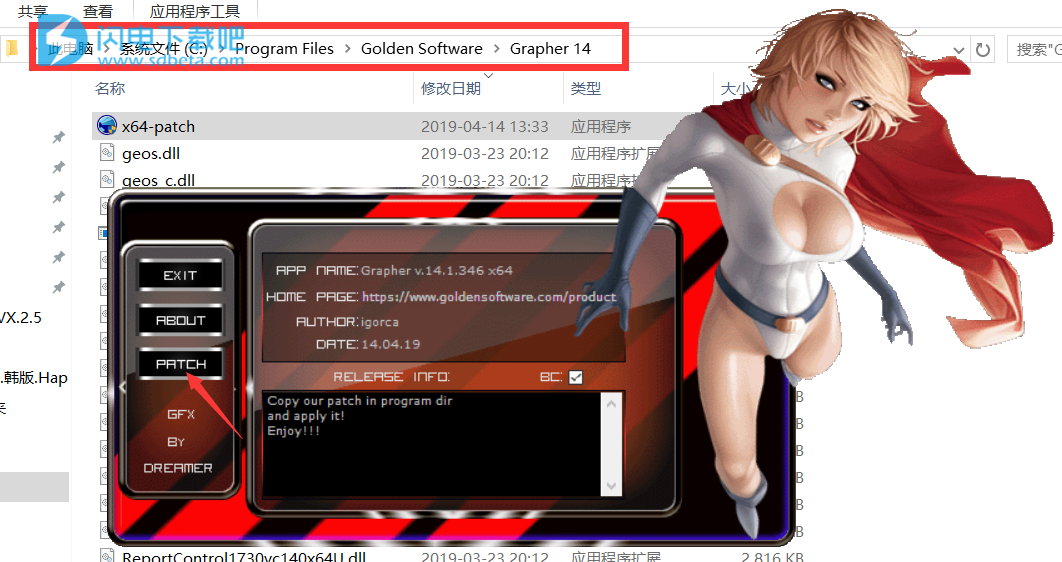
6、激活成功
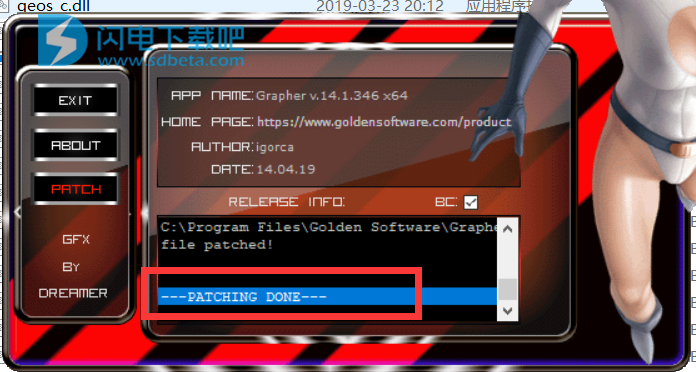
7、运行就是破解版了
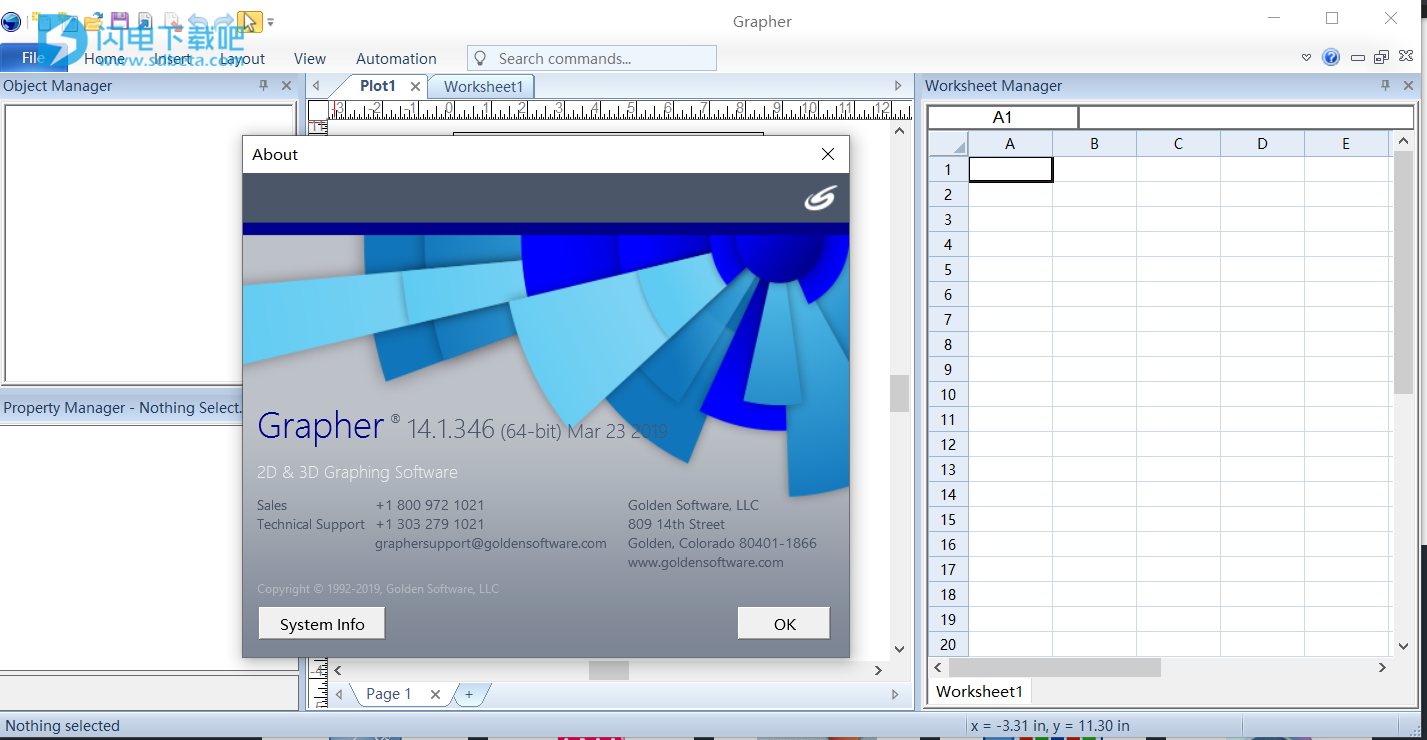
使用帮助
欢迎来到Grapher Dialog
首次打开Grapher时,将显示“欢迎使用图示器”对话框。 “欢迎使用Grapher”对话框提供了一种以所需方法启动Grapher的方法。无论选择何种选项,都将成为所有未来Grapher会话的默认选项。每次Grapher打开时,该对话框都会重新出现。
新选项
对话框左侧的“新建”列表控制默认设置以及此Grapher实例将以此方式开始的方法。
单击任何按钮以使用所述方法打开Grapher。例如,单击Plot + Worksheet选项以使用新的空图窗口和新的空工作表窗口打开Grapher。可用选项包括绘图+工作表,绘图,模板,工作表,模板中的绘图和向导中的绘图。
Plot + Worksheet打开一个新的空图窗口和新的空工作表窗口。这就是Grapher的旧版本总是打开的方式。这类似于使用File |新的|绘图命令和文件|新的|工作表命令或单击和按钮。
Plot打开一个新的空图窗口。这类似于使用File |新的|绘图命令或单击按钮。
模板打开一个新的空模板窗口。可以保存模板并在以后使用该模板创建具有相同基本设置的图形。这类似于使用File |新的|模板命令。
工作表打开一个新的空工作表窗口。这类似于使用File |新的|工作表命令或单击按钮。
“模板图”从现有模板创建一个新的空图窗口。这类似于使用File |新的|从模板命令绘图。单击“从模板中绘图”按钮后,将显示“打开”对话框。选择Grapher模板GRT文件,然后单击“打开”。选择打开模板所需的每个数据文件,然后单击“打开”。模板将显示所需数据。
向导绘图打开一个新的空图窗口,打开图形向导对话框。这类似于使用Graphs |创建|图形向导命令。这允许使用简单的方法来创建默认图。该向导具有创建每种绘图类型的设置。
默认方法
单击“新建”列表中的任何按钮后,所选按钮将作为选项写入Grapher程序。每次打开程序时,如果单击右上角的“关闭”按钮或“X”按钮,将使用此默认选项。此外,如果未显示“欢迎使用图示器”对话框,则使用此默认方法。
要更改默认方法,请打开任何绘图窗口。单击文件|选项命令。在对话框的左侧,单击“常规”。在对话框的右侧,更改“启动”操作。可用选项与“欢迎使用图示器”对话框中的按钮选项相匹配。此外,“选项”对话框中的“不执行任何操作”选项。
文件列表和预览
对话框中间的“文件”列表包含打开特定文件的选项。单击当前文件类型选择,然后从列表中选择所需的文件类型。可用选项包括最近文件,示例文件,项目文件,脚本文件和浏览。选择所需选项,列表更新以显示所选类型中的所有文件。本节未列出数据文件。要打开数据文件,请在文件类型列表中选择“浏览”。
Recent Files列出了最近在Grapher中打开的10个文件。这类似于“文件”菜单下的文件列表。单击列表中的任何文件,然后单击“打开”按钮以关闭“欢迎”对话框并打开所选文件。可以在File |中更改列表中显示的最近文件数选项对话框。固定到“最近的文档”列表的文件将显示在“最近的文件”列表的顶部,包括固定的数据文件。
Sample Files列出了Grapher Samples目录中的所有GRF和GPJ文件。默认情况下,这是C:\ Program Files \ Golden Software \ Grapher 14 \ Samples。单击列表中的任何文件,然后单击“打开”按钮以关闭“欢迎使用图示器”对话框并打开所选文件。
“项目文件”列出所选目录中的所有GRF,GPJ和GRT文件。首次单击“项目文件”后,将出现“选择文件夹”对话框。选择计算机上应该用作“项目文件”目录的目录,然后单击“选择文件夹”。将列出所选目录中的所有GRF,GPJ和GRT文件。单击列表中的任何文件,然后单击“打开”按钮以关闭“欢迎使用图示器”对话框并打开所选文件。单击“设置项目文件夹”按钮以更改目录,或更改“文件”中的项目文件夹目录选项对话框。
脚本文件列出项目文件夹中的所有BAS文件。首次单击“脚本文件”后,将出现“选择文件夹”对话框。选择计算机上应该用作“项目文件”目录的目录,然后单击“选择文件夹”。将列出所选目录中的所有BAS文件。单击列表中的任何文件,然后单击“打开”按钮以关闭“欢迎”对话框。该脚本显示在脚本管理器中并运行。将创建从绘图中打开或创建的任何绘图或工作表。单击“设置项目文件夹”按钮以更改目录,或更改“文件”中的项目文件夹目录选项对话框。
浏览打开“打开”对话框,您可以在其中选择要打开的文件以启动此Grapher实例。要使用不在“最近的文件”列表,“样本文件”列表或“项目文件夹”中的文件启动Grapher,或者要打开数据文件,请选择“浏览”。
单击文件名以选择要归档。将显示所选文件的预览,并可通过单击“打开”按钮打开所选文件。单击另一个文件或按向上箭头键或向下箭头键更改文件选择。
项目文件夹
单击“设置项目文件夹”按钮将打开“选择文件夹”对话框将为Windows XP用户打开“浏览文件夹”对话框。所选目录用于“项目文件和脚本文件”文件列表。项目文件夹也可以在文件|中更改选项对话框。如果在“选项”对话框中删除了“项目文件夹”规范,则会使用Windows默认(C:\ Users \ <用户名> \ Documents)文件夹,直到选择新的项目文件夹。
打开
单击文件类型列表中的文件后,单击“打开”按钮以打开所选文件。 “欢迎使用图示器”对话框将关闭,并执行操作。在“文件”列表中选择文件之前,“打开”按钮处于禁用状态。要打开不在任何列表中的文件,或打开数据文件,请在文件类型列表中选择“浏览”。
提示
“欢迎”对话框在对话框的右侧显示有用的提示。
从教程开始
单击Tutorials按钮以使用新的绘图和工作表启动Grapher,并打开Tutorial Introduction主题的帮助。
关闭欢迎对话框
默认情况下,将选中“启动时显示此对话框”复选框。单击启动时显示此对话框以删除检查并在以后打开Grapher而不使用Welcome to Grapher对话框
Grapher 14的一些新功能
方便使用的
改进了在Property Manager中添加和编辑拟合曲线
对话框始终显示在窗口的中央
一次更改多个对象的可见性
从行或列中的数据创建绘图
图表功能
创建Durov和Durov类图
使用轴单位创建可变宽度条形图
保存/加载加权平均拟合曲线的权重
用平滑的线条连接线条图
指定显示,复制或插入的拟合统计数据的数字格式
使用不同颜色的条形图填充值大于基值且小于基值的条形图。
创建自定义页面大小
在单个绘图文档中创建多个页面
进出口改进
导入Esri个人地理数据库MDB文件
导入Esri文件地理数据库GDB文件
导出ASCII数据库DBF文件
导出GPS Exchange GPX文件
自动化
创建Durov,Durov类,扩展Durov和扩展Durov类图
对基础值上方和下方的条形应用单独的填充
用平滑的线条连接线条图
从行中的数据创建绘图